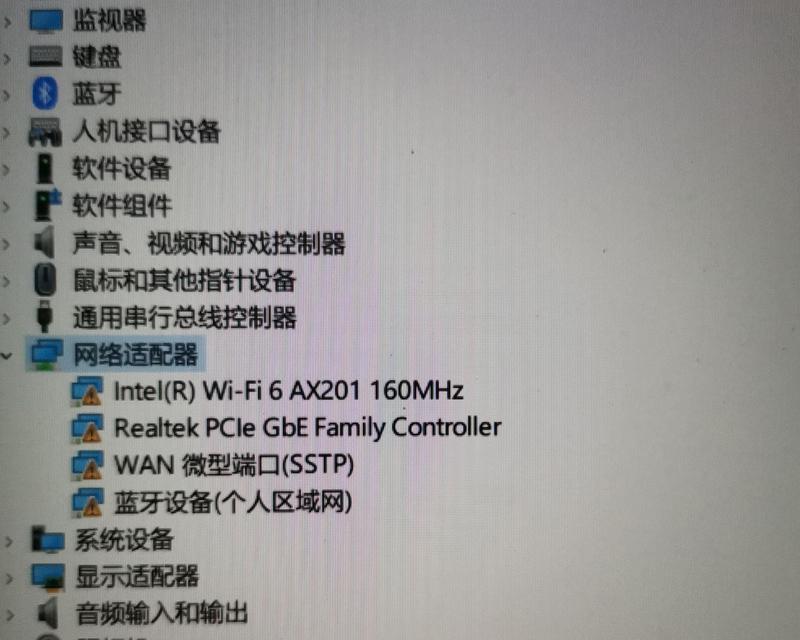在使用电脑时,我们可能会不小心删除一些重要文件,而且有时候这些文件会被彻底删除,无法通过回收站恢复。但是,即使是彻底删除的文件,我们仍有方法来找回它们。本文将介绍一些有效的方法和窍门,帮助您恢复那些被意外删除的文件。
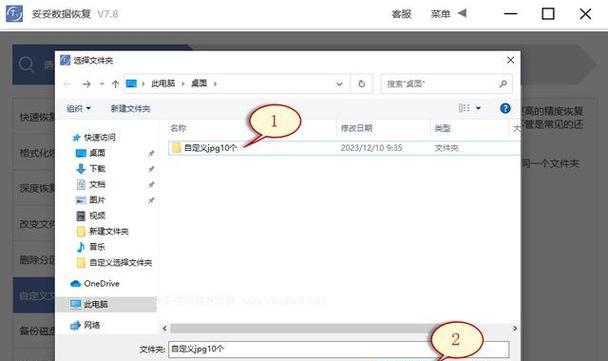
使用数据恢复软件恢复删除的文件
数据恢复软件可以帮助我们扫描电脑硬盘上被删除的文件,然后尝试将其恢复。首先下载并安装一个可靠的数据恢复软件,如"Recuva"或"EaseUSDataRecoveryWizard"。
选择正确的扫描模式
在使用数据恢复软件时,通常会有两种扫描模式可供选择:快速扫描和深度扫描。如果您刚刚删除了文件,则可以尝试快速扫描,它会更快地找到最近删除的文件。但是如果文件已经被删除一段时间,则建议使用深度扫描,它能够更全面地搜索已删除的文件。
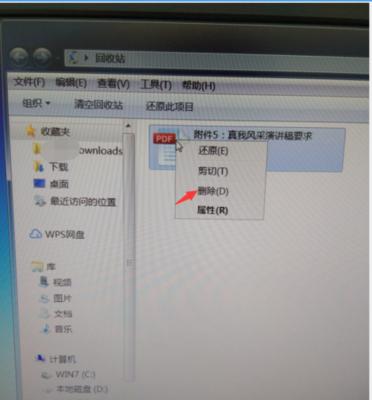
等待扫描完成
数据恢复软件会对电脑硬盘进行扫描,这可能需要一些时间。您只需耐心等待扫描完成,不要中途终止扫描过程。
筛选扫描结果
扫描完成后,数据恢复软件将显示找到的文件列表。您可以使用筛选功能来缩小搜索范围,例如按文件类型、文件大小或文件名进行筛选。
预览并恢复文件
在筛选出您需要恢复的文件后,可以使用预览功能来确认文件是否完好。一旦确定,您可以选择要恢复的文件,并将其保存到另一个位置,以免覆盖原始文件。

尝试使用系统还原
如果您在删除文件之前启用了系统还原功能,可以尝试使用系统还原来恢复被删除的文件。打开控制面板,找到"系统和安全",然后点击"系统"。在"系统保护"选项卡中,点击"系统还原"并按照提示进行操作。
尝试使用备份恢复文件
如果您定期备份电脑中的重要文件,那么可以尝试从备份中恢复被删除的文件。连接外部存储设备,如移动硬盘或云存储,然后按照备份软件的操作指南进行恢复文件的步骤。
检查回收站是否有备份
即使您认为文件已被彻底删除,仍然可以检查一下回收站,看看是否有备份。右键点击回收站图标,选择"打开",然后检查其中的文件是否与您要找回的文件相符。
检查临时文件夹
有时电脑会将删除的文件保存在临时文件夹中。打开文件资源管理器,并在地址栏中输入"%temp%"来打开临时文件夹。检查其中的文件是否包含您要找回的文件。
尝试使用命令提示符恢复文件
命令提示符可以作为一种高级方法来恢复被删除的文件。打开命令提示符,输入命令"chkdsk/f"并按下回车键。这将扫描并修复硬盘上的错误,有时也能恢复删除的文件。
避免使用电脑以防止数据覆盖
一旦发现文件被误删,应立即停止使用电脑以避免新的数据写入覆盖原始文件的空间。这样可以增加找回被删除文件的成功率。
寻求专业帮助
如果您尝试了上述方法仍然无法找回文件,可以考虑寻求专业数据恢复服务的帮助。他们可能有更高级的技术和设备,可以帮助您找回彻底删除的文件。
建立文件备份习惯
为了避免将来的文件丢失困扰,建议您养成定期备份重要文件的习惯。这样,即使发生意外删除,您仍能从备份中恢复文件。
小心使用文件删除工具
在使用文件删除工具时要小心。一些工具可能会将文件彻底删除,而无法通过常规方法找回。请确保在使用这些工具之前仔细阅读相关文档并了解其功能。
当我们不小心删除了重要文件时,不必绝望。通过使用数据恢复软件、系统还原、备份、检查回收站和临时文件夹等方法,我们有很大的机会找回被彻底删除的文件。同时,建立定期备份习惯也是非常重要的,以防止未来文件丢失的问题。记住这些窍门,你将能够应对意外文件丢失的情况。